एक ही कंप्यूटर पर रिकॉर्डिंग दो ड्रॉपबॉक्स उपयोगकर्ता नाम का उपयोग कैसे करें
प्रौद्योगिकी के / / December 19, 2019
उपयोग वेबसाइट
सबसे आसान तरीका है दो अलग अलग करने के लिए पहुँच प्राप्त करने के खातों ड्रॉपबॉक्स - डाउनलोड मुख्य खाते के लिए आवेदन, और अतिरिक्त uchotku ब्राउज़र के माध्यम से दर्ज करें। ड्रॉपबॉक्स के वेब संस्करण आप अनुपूरक खाते के सभी फ़ाइलों तक पहुँच देता है और आप इस तरह फ़ाइलों को डाउनलोड और फ़ोल्डरों बनाने के रूप में सेवा के बुनियादी कार्यों का उपयोग करने की अनुमति देता है।
बेशक, इस विधि बहुत सुविधाजनक नहीं है। इसके अलावा, आप पृष्ठभूमि में सिंक नहीं होगा। लेकिन आप कभी कभी ही एक अतिरिक्त खाते का उपयोग करने की आवश्यकता है, यह सबसे सरल समाधान है।
साझा फ़ोल्डर का उपयोग करें
सुविधाओं में से एक सेवा है जो ड्रॉपबॉक्स अविश्वसनीय रूप से उपयोगी - उपयोगकर्ताओं के बीच शेयर फ़ोल्डर और फ़ाइलों की क्षमता है। खाता अधिक फ़ाइलों या दस्तावेज़ों को निरंतर पहुंच की आवश्यकता है, तो आप बस एक फ़ोल्डर मुख्य खाते के लिए इसी साझा कर सकते हैं। यहां इसका तरीका बताया गया है:
1. ड्रॉपबॉक्स पर एक अतिरिक्त खाते में प्रवेश करें वेबसाइटऔर फिर क्लिक करें "किसी साझा फ़ोल्डर बनाएँ।" आप क्या करना चाहते हैं: एक नया फ़ोल्डर और शेयर बनाते हैं या मौजूदा फ़ोल्डर साझा।
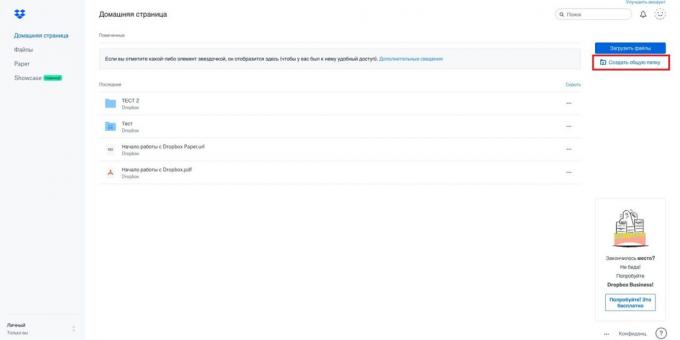
2. ईमेल पता दर्ज करें कि आप बुनियादी खाते ड्रॉपबॉक्स प्रवेश करने के लिए इस्तेमाल किया। सुनिश्चित करें कि विकल्प "संपादित कर सकते हैं," तो क्लिक करें "शेयर।" ई-मेल अपने प्राथमिक खाते में भेजा जाएगा। तुम सिर्फ क्लिक करने के लिए "फ़ोल्डर में जाएँ" की जरूरत है।
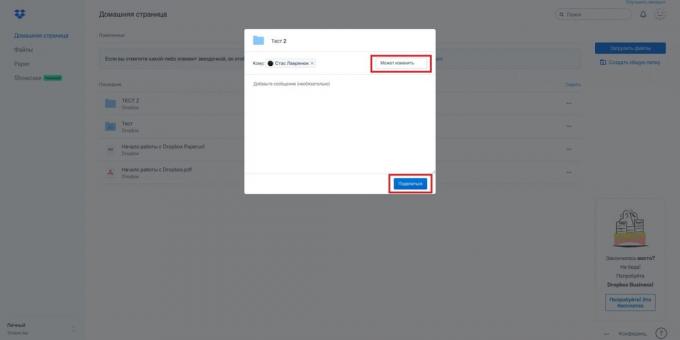
इस दृष्टिकोण का नुकसान यह है कि ड्रॉपबॉक्स रूट फ़ोल्डर को साझा करने की अनुमति नहीं है है। आप साझा फ़ोल्डर में सभी फ़ाइलों को डाल करने के लिए है, जो दोनों खातों पर जगह ले जाएगा की आवश्यकता होगी। इस मामले में ऐसा नहीं होता अतिरिक्त स्थान प्राप्त है, लेकिन आप व्यक्तिगत और व्यावसायिक खातों के साथ प्राप्त कर सकते हैं।
कई विंडोज खातों का उपयोग करें
1. (आपके पास पहले से नहीं है) दूसरे के एक Windows उपयोगकर्ता बनाएँ। आप केवल ड्रॉपबॉक्स पर गतिरोध उत्पन्न प्रतिबंध के लिए इस खाते बनाते हैं - खाता Microsoft खाते के साथ टाई।
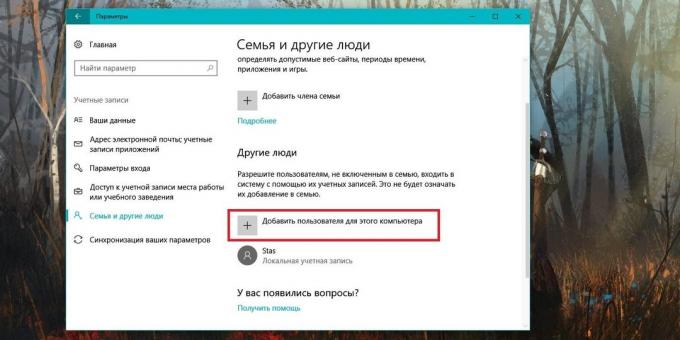
2. मुख्य छोड़े बिना अतिरिक्त Windows खाते में प्रवेश करें। इस जल्दी करने के लिए बस विंडोज + एल बटन दबाएँ
3. डाउनलोड करें और विंडोज के लिए ड्रॉपबॉक्स प्रोग्राम स्थापित। दर्ज करने के लिए, वह दूसरे खाते लॉगिन और पासवर्ड का उपयोग करें।
4. मुख्य Windows खाते और फ़ोल्डर "उपयोगकर्ता" नेविगेट करने के लिए वापस जाएँ। डिफ़ॉल्ट रूप से, यह ऑपरेटिंग सिस्टम के रूप में ही ड्राइव पर स्थित है।
5. तो उपयोगकर्ता है कि आपने अभी बनाया के फ़ोल्डर में जाएँ। दिखाई देने वाली विंडो, क्लिक करें "जारी रखें" में प्रशासनिक विशेषाधिकार के साथ अपने फ़ाइलों तक पहुँच पाने के लिए।
6. नेविगेट ड्रॉपबॉक्स फ़ोल्डर में। सुविधा के लिए, यदि आप इस फ़ोल्डर के लिए एक शॉर्टकट बना सकते हैं और अपने डेस्कटॉप पर जगह कर सकते हैं।

नोट ड्रॉपबॉक्स सर्वर के साथ तुल्यकालन खाते अतिरिक्त विंडोज खाते में दर्ज करने के लिए हर समय होगा कि, और फिर मुख्य पर वापस जाएँ।
स्वचालक MacOS के लिए उपयोग
1. सबसे पहले, सुनिश्चित करें कि आप डाउनलोड की है, स्थापित ड्रॉपबॉक्स और मुख्य खाते में प्रवेश करते हैं।
2. फिर अपने व्यक्तिगत होम फ़ोल्डर में एक नया ड्रॉपबॉक्स फ़ोल्डर बना। उदाहरण के लिए, यह Dropbox2 फोन करते हैं।

3. ओपन स्वचालक (ऊपर दाएं कोने में उपयोग स्पॉटलाइट अगर आप इसे नहीं मिल सकता है)। "प्रक्रिया", फिर "का चयन करें" पर क्लिक करें।

4. सबमेनू में "लाइब्रेरी" जब तक जब तक आप प्रविष्टि देखें नीचे स्क्रॉल "प्रारंभ खोल स्क्रिप्ट।" सही विंडो में प्रवेश के लिए खींचें।
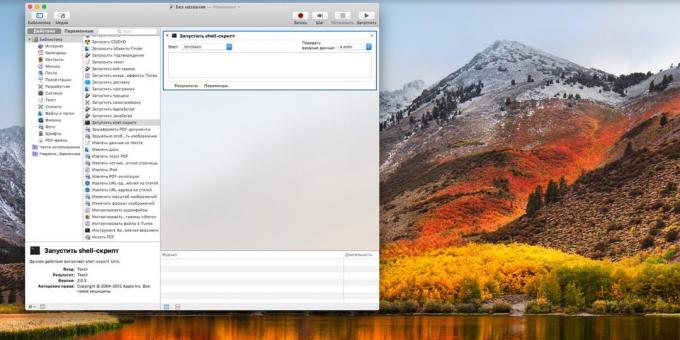
5. स्क्रिप्ट नीचे दिखाया गया है को कॉपी करके एक पाठ बॉक्स में पेस्ट करें। इसके बजाय Dropbox2 आपको पहले बनाए गए फ़ोल्डर में लिखें।
गृह = $ घर / Dropbox2 /Applications/Dropbox.app/Contents/MacOS/Dropbox &
6. अब प्रेस "प्रारंभ"। ड्रॉपबॉक्स एक नया प्रोग्राम है कि आप एक अतिरिक्त खाते में दर्ज करें और यह कॉन्फ़िगर करने की अनुमति देगा कॉपी कर देंगे।
7. स्वचालक कार्यप्रवाह को बचाने के लिए क्लिक करें "फाइल» → «सहेजें"। यह कॉल जो कुछ भी आप की तरह। तुम भी "लॉग इन आइटम" स्वचालित रूप से स्टार्टअप पर चलाने के लिए एक स्क्रिप्ट जोड़ सकते हैं।



